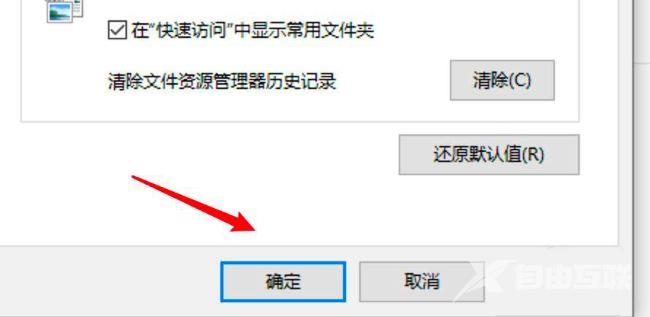我们在电脑中打开文件夹的时候,都是双击才能够打开使用,而近期有部分使用win10系统的小伙伴想要设置为单击打开,但是不知道怎么进行设置,针对这个问题,今日的win10教程就来和
我们在电脑中打开文件夹的时候,都是双击才能够打开使用,而近期有部分使用win10系统的小伙伴想要设置为单击打开,但是不知道怎么进行设置,针对这个问题,今日的win10教程就来和广大用户们分享操作方法,一起来看看详细步骤吧。
win10设置单击打开文件夹的方法:
1、进入文件资源管理器,点击左上角的文件选项。
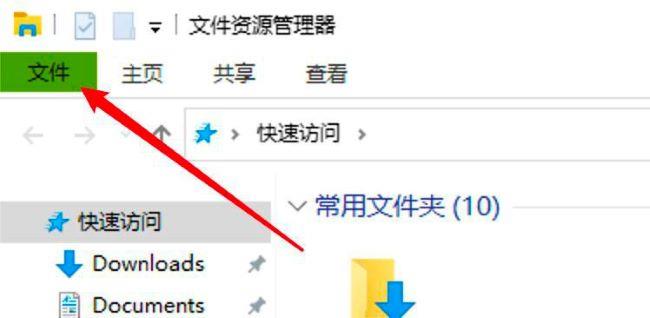
2、点击下拉列表中的更改文件夹和搜索选项。
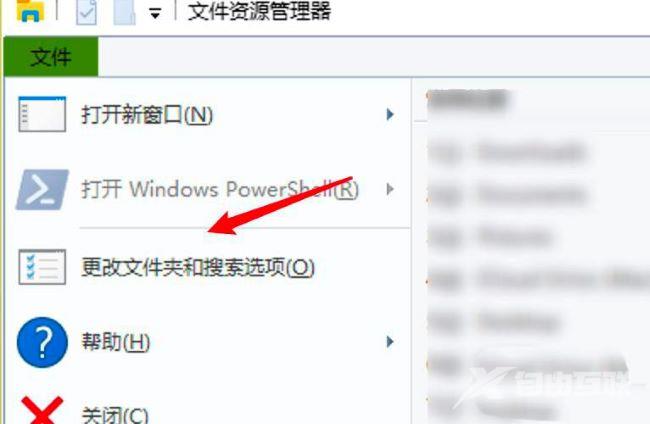
3、在打开的窗口中,点击上方的常规选项。
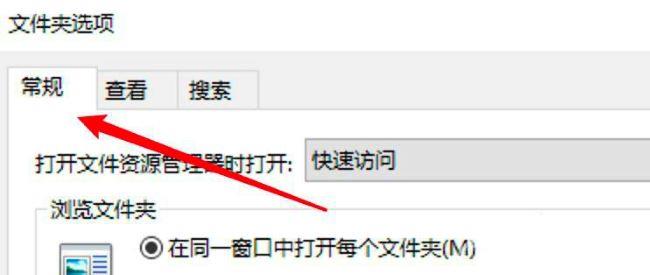
4、然后找到其中的通过单击打开项目,将其勾选上。
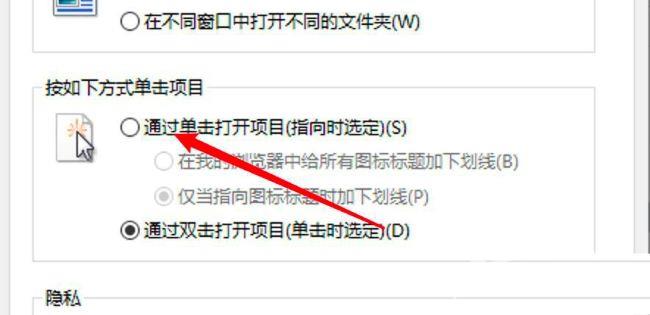
5、最后点击确定进行保存即可。